Adaptador Wi-Fi TP-Link Archer T4UH Conexión, configuración, instalación del controlador

- 2534
- 387
- Agustín Llamas
Adaptador Wi-Fi TP-Link Archer T4UH: conexión, configuración, instalación del controlador
Hola a todos! Hoy hablaremos sobre el adaptador Wi-Fi de dos bandas TP-Link Archer T4UH. Una cosa genial para conectarse a una red Wi-Fi principalmente computadoras para pacientes hospitalizados, ya que generalmente no tienen un adaptador Wi-Fi incorporado. Escribí sobre esto en el artículo cómo conectar una computadora regular (PC) a una red Wi-Fi. También se puede usar con una computadora portátil si el adaptador construido no funciona, o su velocidad no es suficiente. Dado que solo los modelos más nuevos de computadoras portátiles están equipados con adaptadores con soporte para el nuevo estándar de CA, y la capacidad de conectarse a las redes Wi-Fi a una frecuencia de 5 GHz.
Archer T4UH tiene soporte para el 802 estándar.11ac, y por supuesto puede funcionar en dos rangos (2.4 GHz y 5 GHz). Se conecta por USB 3 de alta velocidad.0. Tiene antenas que aumentan significativamente la estabilidad de la señal. Este adaptador está conectado a través del cable USB. Que es conveniente cuando se conecta a PC y computadoras portátiles. Por cierto, funciona como Windows (7, 8, 8.1, 10), y con Mac OS y Linux. Una revisión detallada del adaptador TP-Link Archer T4UH que haré en un artículo separado.

Este dispositivo se compra para una tarea: conecte una computadora a una red WI -FI. La instalación y la configuración son muy simples. Es suficiente conectar el adaptador a la computadora con un cable USB. Y si es necesario, instale el controlador desde el disco o descargándolo desde el sitio web de TP-Link. También hay una utilidad que le permite controlar la conexión a las redes Wi-Fi. Pero ella no es muy necesaria. Después de todo, Wi-Fi se puede conectar a través del menú estándar de Windows.
Conectamos un adaptador Wi-Fi
Para comenzar, simplemente conecte TP-Link Archer T4UH a una computadora o una computadora portátil en un puerto USB.

Revisé Windows 7 y Windows 10. En Windows 10, todo es generalmente muy claro. Simplemente conectado, el sistema instaló inmediatamente el controlador y puede conectarse a la red Wi-Fi. En el administrador de dispositivos, se ve así:

Si lo desea, puede actualizar el controlador descargándolo desde el sitio web del fabricante. A continuación mostraré cómo hacerlo.
No sé cómo será en Windows 8, no hay forma de verificar. Pero, incluso si el controlador no está instalado automáticamente, se puede hacer sin problemas desde el disco, o nuevamente descargar desde el sitio TP-Link.
Windows 7 no determinó automáticamente el adaptador, el error saltó:

Pero esto es normal, debe instalar los controladores. Lo que haremos ahora.
Instale el adaptador TP-Link Archer T4UH del controlador Wi-Fi
Puede instalar el controlador desde el disco que viene con el adaptador. Allí el controlador está instalado con la utilidad. En el proceso de conexión, puede elegir, instalar solo un controlador o un controlador y una utilidad.
Es suficiente elegir el elemento apropiado después de comenzar el disco y seguir las instrucciones.

Después de la instalación, es deseable reiniciar la computadora, y puede conectarse a Wi-Fi.
Pero no siempre hay la oportunidad de instalar desde el disco. Y puede haber un conductor obsoleto en el disco. O, por ejemplo, desea instalar solo un controlador, sin una utilidad. En este caso, la unidad y la utilidad, individualmente, se pueden descargar desde el sitio oficial.
Página de carga para TP-Link Archer T4UH: http: // www.TP-Linkru.Com/download/Archer-t4uh_v1.Html
Siga el enlace y, en primer lugar, elija la versión de hardware de su adaptador. Tengo ver: 1. Puede ver la versión de hardware desde la parte inferior del adaptador, en la pegatina.
Luego vamos a la pestaña "Conductor" o "Utilidad".

Elija el controlador necesario y descargándolo. La descripción está indicada. Para el cual el sistema operativo es el controlador, la versión, el tamaño del archivo, etc. D.
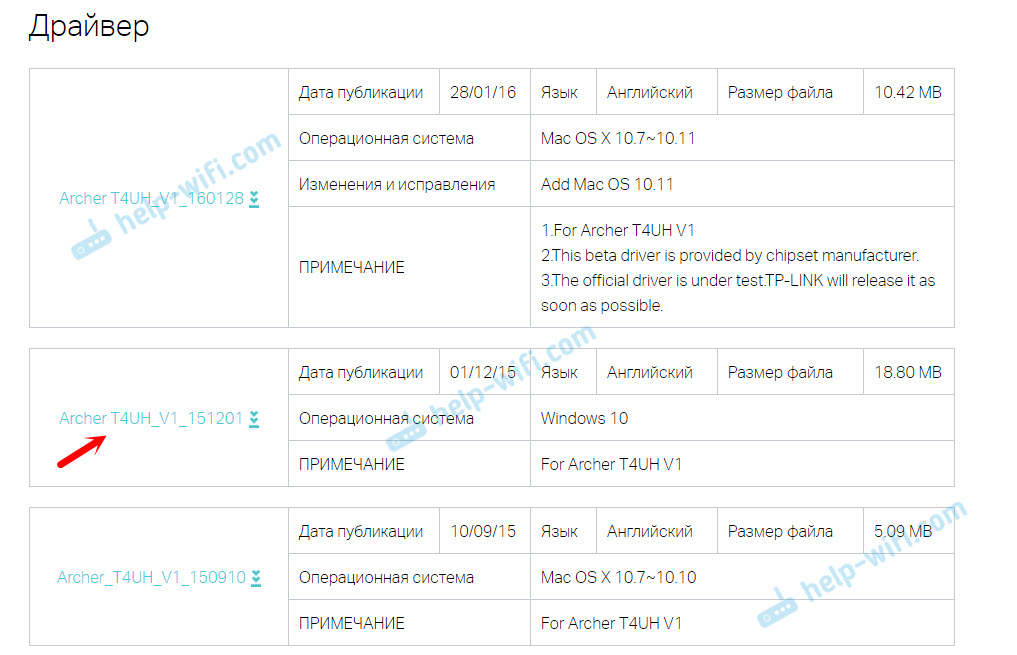
El controlador se cargará en el archivo. Se deben eliminar las carpetas del archivo. Luego vaya al Administrador de dispositivos, presione el adaptador con el botón correcto (muy probablemente, será como un "dispositivo desconocido") y elija "Actualizar los controladores ...".
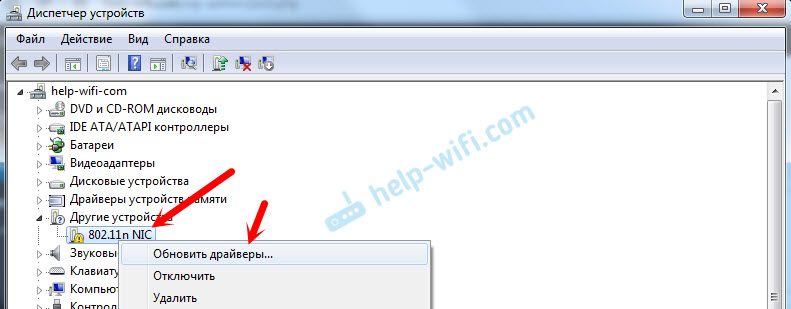
A continuación, debe seleccionar "ejecutar una búsqueda en esta computadora" e indicar la ruta a la carpeta con los controladores.
El sistema instalará los controladores y todo funcionará. Y puede conectar su computadora a una red Wi-Fi. Las instrucciones para Windows 7 están aquí.
Si hay alguna pregunta, déjalos en los comentarios.
- « Error al resolver el acceso general a Internet
- 192.168.0.1 - Entrada al enrutador o módem. Administrador y administrador »

